如何在 Chromebook 上设置 VPN
已发表: 2022-01-29Chromebook 和所有 Chrome OS 设备在安全性方面都有很大的优势。 在它们上安装恶意软件非常棘手,并且擦除它们以从头开始是轻而易举的。 但是 Chrome OS 有一个关键领域可能会让人头疼,那就是 VPN 支持。 如果您曾经想通过 VPN 保护您的连接,但难以让它在您的 Chromebook 上运行,那么您并不孤单。 我们将解释为什么它是一个问题,以及(也许)解决它的方法。
您的 Chromebook 需要 VPN 吗?
VPN 或虚拟专用网络在您的 Chromebook 和 VPN 公司运营的服务器之间创建加密隧道。 通过通过该隧道传递您的互联网流量,您可以确保它不会在传输过程中被监视。 您需要一个 VPN,因为当它处于活动状态时,与您在同一网络上的任何人、可以访问该网络路由器的任何人、您的 ISP 和偷偷摸摸的情报人员都将被蒙在鼓里。 这在公共 Wi-Fi 网络上最为关键,但在任何情况下都很重要。
一旦您的数据到达 VPN 服务器,它就不再加密。 但因为它似乎来自 VPN 服务器而不是您的计算机(或智能手机),所以您的 IP 地址是隐藏的。 将在线活动直接与您关联起来也更加困难。 此外,如果您连接到 HTTPS 站点,您的数据将在您浏览网页的每一步都被加密。
您还可以使用 VPN 来欺骗您的位置。 只需连接到偏远地区的 VPN 服务器,突然之间,您的网络流量似乎来自地球的另一端。 这对于绕过压制性的在线审查制度或只是欺骗流媒体服务让您观看来自世界不同地区的电影很有用。 也就是说,使用带有 VPN 的 Netflix 可能很困难,因为该公司努力阻止 VPN。 请注意,以这些方式使用 VPN 可能会违反您同意的服务条款,甚至违反当地法律。
在 Chromebook 上设置 VPN 的最佳方式是什么?
一般来说,有三种方法可以让您的 Chromebook 受到 VPN 的保护:您可以使用 Chrome 浏览器扩展程序、使用 Android 应用程序或在 Chrome 操作系统中手动配置客户端以使用您选择的 VPN。 令人惊讶的是,走 Android 路线可能是您的最佳选择。 然而,每种方法都有潜在的缺点,从缺乏支持到缺乏文档,我将解释。
Chrome VPN 扩展
使用 Chrome 浏览器扩展程序可能是保护您的网络流量的最简单方法。 许多 VPN 服务(包括编辑选择奖得主 NordVPN、Private Internet Access 和 TunnelBear)都为 Chrome 提供浏览器扩展。 只需从 Chrome Extensions Webstore 安装一个,无论您登录 Chrome,它都会出现在您的多功能框旁边。
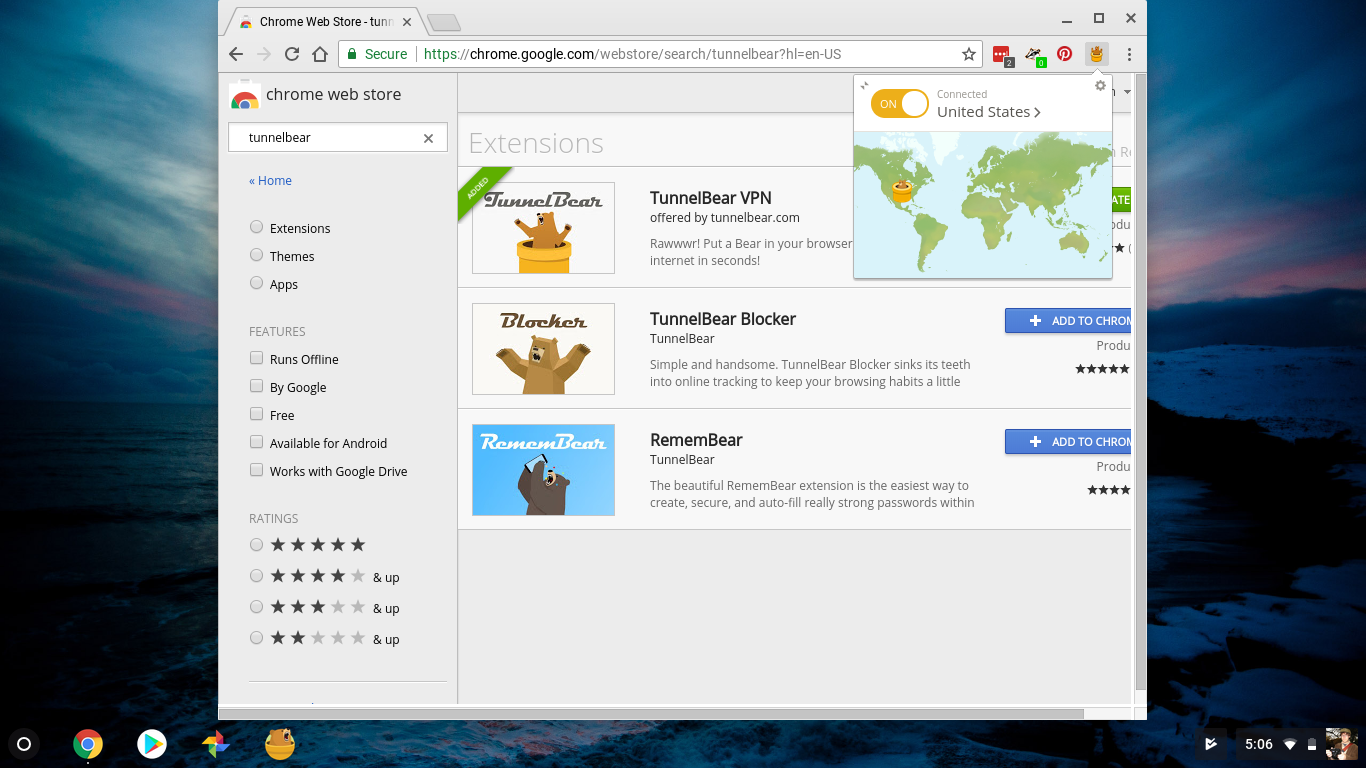
缺点是 Chrome VPN 扩展只保护您的网络浏览器流量。 来自 Chromebook 上所有应用的网络流量将无法享受 VPN 提供的安全性。 有时,这是一件好事。 如果您想保护您的网络流量,但又不想让您的 VPN 破坏您的视频流,您可以保护浏览器并使用 Android 应用程序来观看不会通过 VPN 传输的 Netflix。 但这也可能会混淆您的设备上什么是安全的,什么是不安全的。 一般来说,我们建议人们尽可能多地、尽可能广泛地使用 VPN。
安卓 VPN 应用
保护 Chromebook 网络流量的最佳方法是在 Chromebook 上使用 Android VPN 应用。 在笔记本电脑上运行智能手机应用程序可能听起来有点疯狂,但越来越多的 Chromebook 支持 Android 应用程序,为您提供 Google Play 商店的全部成果。 只需下载您选择的 VPN 应用程序,登录并打开它。 方便地,Android VPN 应用程序作为连接选项出现在 Chromebook 的网络设置菜单中。
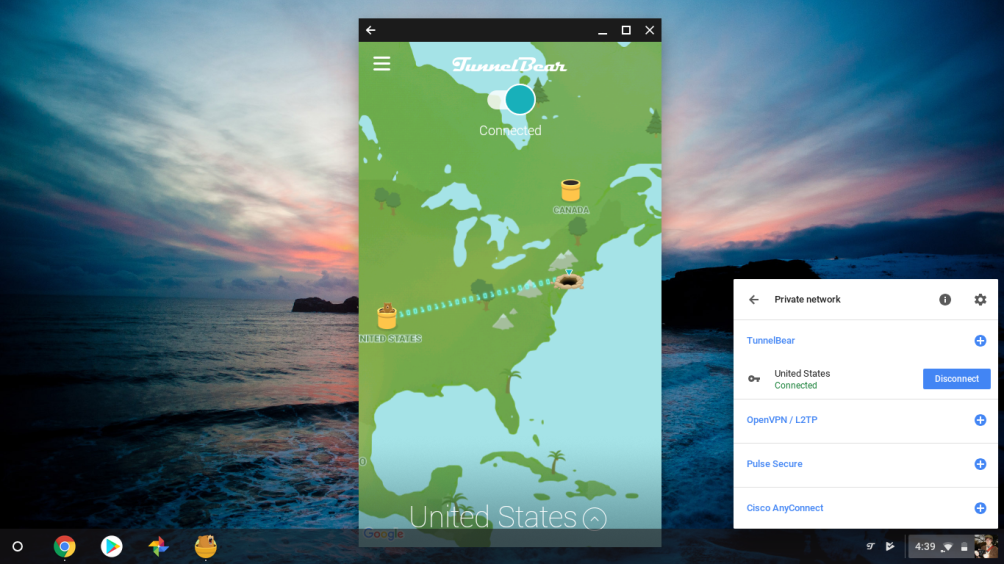
对于 Android VPN 应用程序是否真正保护了 Chromebook 的所有网络流量或仅保护其他 Android 应用程序的流量,存在很多困惑。 然而,谷歌已经向我证实,Android VPN 应用确实可以保护 Chromebook 上的所有内容。 这是个好消息,因为它是迄今为止在 Chromebook 上设置 VPN 的最简单方法。
然而,我为这篇文章与几家 VPN 公司交谈过的印象是,情况并非总是如此。 这只会增加围绕 Chromebook 和 Chromebook 上的 Android 应用程序的混乱。 似乎在某一时刻,Android VPN 应用程序可能无法保护所有 Chrome OS 网络流量,而且人们现在可能没有意识到他们这样做了。
更令人困惑的是,并非所有 Chromebook 都可以或永远会运行 Android 应用程序。 越来越多的 Chrome OS 设备将支持 Google Play 商店,但如果你的设备不在那里,那你就不走运了。 如果您的在列表中,则您需要运行最新版本的 Chrome 操作系统并从 Chrome 操作系统设置菜单中激活 Google Play 商店。 只需打开“设置”应用,搜索 Google Play,然后将其打开。 但是,如果您使用的是公司 Google 帐户,则未经系统管理员批准可能无法激活 Google Play。
手动配置
虽然 Android VPN 应用情况是最佳选择,但手动配置是次优的——如果您的 Chromebook 不支持 Android 应用,这可能是您唯一的选择。 这样做需要一些跑腿工作,如果您使用的是 macOS 或 Windows,其中大部分将由 VPN 应用程序处理。 如果您曾经尝试过,这相当于在 Windows 上手动设置 VPN。
不幸的是,手动配置 Chromebook 的问题不仅仅在于繁琐的工作。 事实证明,一些 VPN 服务根本无法与 Chrome OS 一起使用。 正如我将展示的那样,那些确实需要您使用不太安全的连接方法。
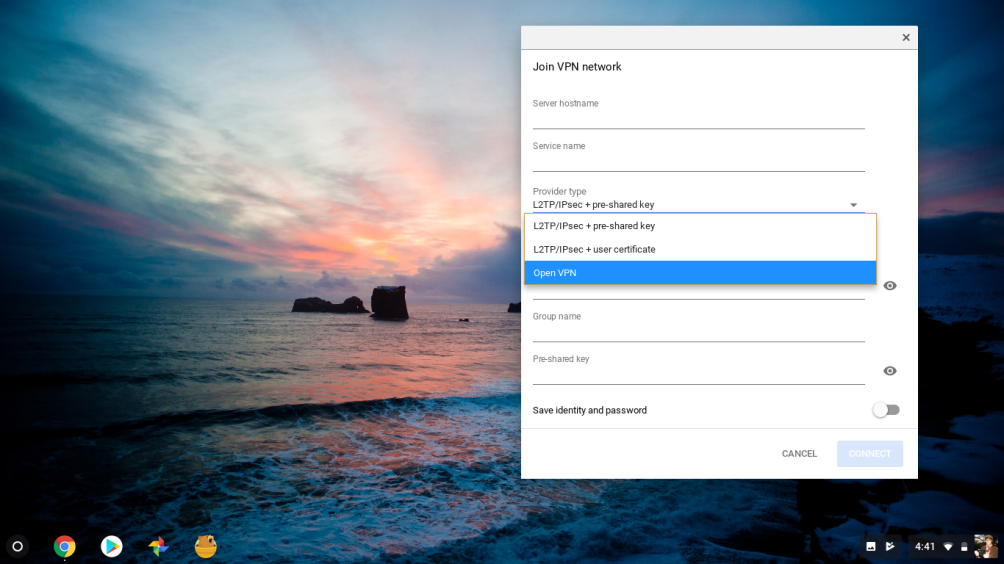
在 Chromebook 上手动设置 VPN 连接有两种选择:OpenVPN 和 L2TP/IPSec。 这些都是 VPN 协议,它们是创建 VPN 连接的不同风格。 OpenVPN 是我的首选协议。 因为它是开源的,所以它已被挑选出来以解决任何潜在的漏洞。 此外,它以快速可靠而著称。
 不幸的是,您可能无法在 Chromebook 上成功创建 OpenVPN 连接。 手动配置 OpenVPN 连接时,我发现我的连接会超时,或者 Chrome 操作系统根本不接受我的凭据。 TorGuard 的一位代表建议 Chrome OS 要求 OpenVPN 在禁用压缩的情况下运行,这不是 VPN 服务的选项。 在 TorGuard 的情况下,我最终能够通过 OpenVPN 成功连接,但它需要的配置比大多数人预期的要多得多。
不幸的是,您可能无法在 Chromebook 上成功创建 OpenVPN 连接。 手动配置 OpenVPN 连接时,我发现我的连接会超时,或者 Chrome 操作系统根本不接受我的凭据。 TorGuard 的一位代表建议 Chrome OS 要求 OpenVPN 在禁用压缩的情况下运行,这不是 VPN 服务的选项。 在 TorGuard 的情况下,我最终能够通过 OpenVPN 成功连接,但它需要的配置比大多数人预期的要多得多。
L2TP/IPSec 呢? 该协议已有近二十年的历史,几家 VPN 公司告诉我,他们认为它不安全。 事实上,我发现来自不同 VPN 服务的几页文档警告不要使用此协议,即使它们提供了有关如何配置 Chromebook 以使用它的说明。 当我询问 TorGuard 时,一位代表说该公司已经计划逐步停止使用它。 这与大多数其他 VPN 公司一致,其中许多公司包括 L2TP 和 PPTP,仅用于传统支持。 这些协议有效,但除非您绝对必须,否则我不建议使用它们。
有关该过程的分步指南,请参阅下面的“手动配置 Chromebook 的 VPN”部分。
Chrome 操作系统 VPN 应用
使用 VPN 让您的 Chromebook 联机还有另一种选择,那就是使用 Chrome OS 应用程序。 Chrome 应用程序曾经与 Chrome 扩展程序一起使用,并且可以在 Chrome 浏览器所在的任何地方访问,但由于缺乏兴趣,于 2016 年退役。 您今天遇到的大多数 Chrome 应用程序实际上都是渐进式 Web 应用程序,但 Chrome OS 仍然支持专用应用程序,即使它们在其他平台上已经消亡。
结果是您下载了一个应用程序,该应用程序将您的 Chromebook 配置为通过 VPN 连接。 与手动选项一样,您可以通过 Chrome 操作系统内置的网络菜单而不是应用程序来打开和关闭 VPN。 该应用程序可以为您进行设置,就像您在 Windows 或 macOS 上使用 VPN 应用程序设置 VPN 连接一样。
问题是大多数消费者 VPN 公司不提供 Chrome OS 应用程序。 相反,它是企业级软件解决方案,例如 Cisco AnyConnect 和 PulseSecure。 如果您有工作用的 Chromebook,或者曾经需要在 Chromebook 上连接到工作网络,那么这可能就是您使用过的。
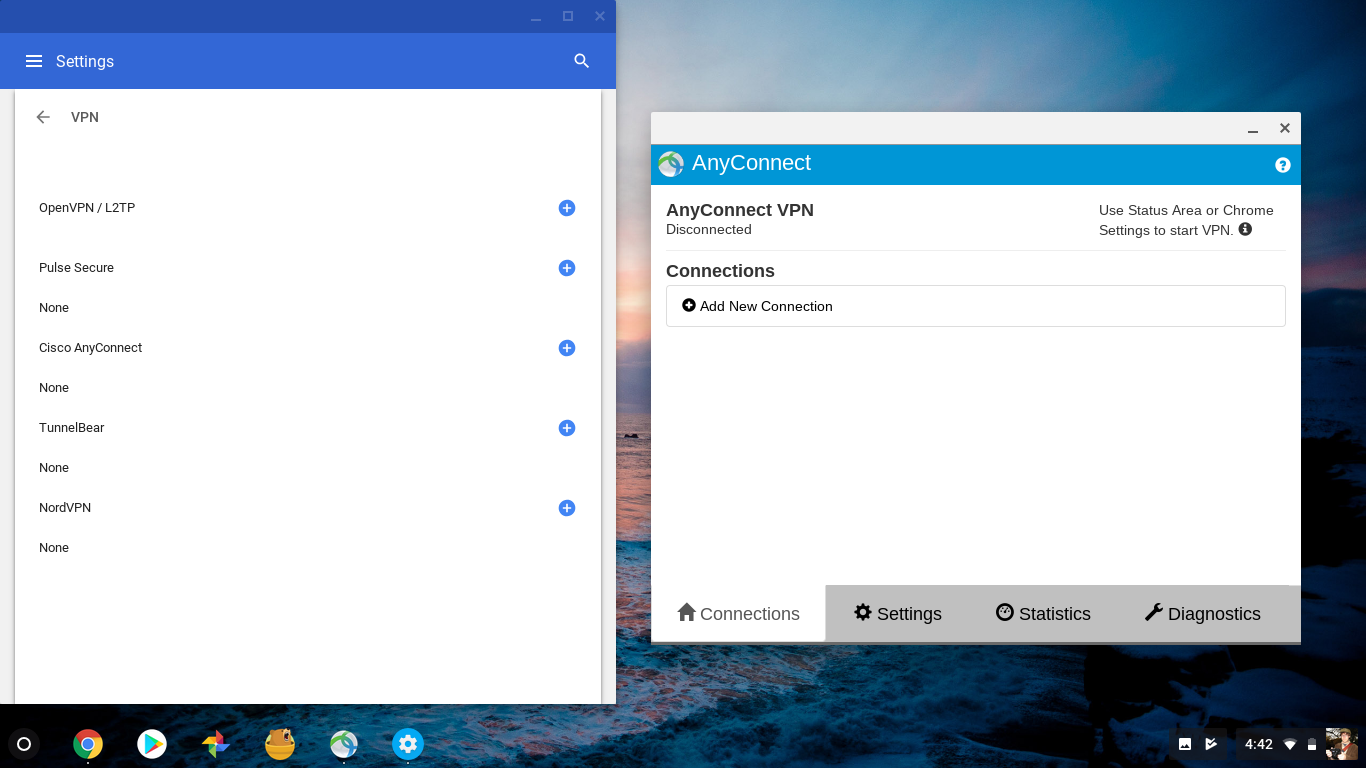
TorGuard 提供了一些与上述 Cisco AnyConnect 环境配合使用的服务器。 只需下载免费的 Cisco AnyConnect Chrome OS 应用程序,在应用程序中输入 TorGuard AnyConnect 服务器的名称,您就可以上网了。 单击右下角的用户图标,选择 AnyConnect 配置,然后在出现的窗口中输入您的凭据。
请注意,AnyConnect 服务器一直位于 TorGuard 服务器列表的底部,并且都以“anyconnect.host”结尾。 例如,我使用 la.usa.anyconnect.host 创建国内连接。 AnyConnect 服务器数量有限意味着您可以使用较少的位置欺骗选项,并且在使用 VPN 连接时可能会遇到速度下降的情况。 那是因为您的带宽将与这少数服务器上的其他所有人共享。
您的 VPN 可以在 Chromebook 上运行吗?
如果您决定不在 Chromebook 上使用 Android VPN 应用程序,您可能想知道是否可以手动配置 Chromebook 以使用您选择的 VPN。 不要害怕,温柔的读者,因为我已经走在你前面,在这里分享我的劳动成果。
有许多 VPN 可以在 Chrome OS 上运行; 我研究了 10 个我最喜欢的 Chrome 兼容性。 对于每个人,我都查找了有关公司如何建议 Chromebook 所有者上网的文档。 然后,我尝试使用该信息上网。
 NordVPN 提供有关使用 L2TP 的说明和警告。 我能够使用这些成功上网。 值得注意的是,NordVPN 在其网站上有一个出色的工具,可用于查找满足您需求的服务器。 NordVPN 还提供 Chrome 扩展程序和 Android 应用程序。
NordVPN 提供有关使用 L2TP 的说明和警告。 我能够使用这些成功上网。 值得注意的是,NordVPN 在其网站上有一个出色的工具,可用于查找满足您需求的服务器。 NordVPN 还提供 Chrome 扩展程序和 Android 应用程序。
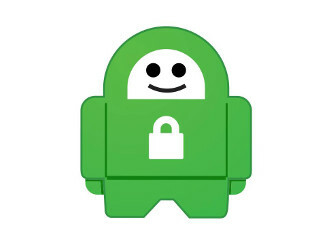 Private Internet Access 特别强调安全性,在 Chromebook 上使用 L2TP 需要您生成特殊的用户名和密码。 值得庆幸的是,该公司提供了有关此过程的指南,我可以使用它来上网。 Private Internet Access 还提供 Android 应用程序和 Chrome 扩展程序。
Private Internet Access 特别强调安全性,在 Chromebook 上使用 L2TP 需要您生成特殊的用户名和密码。 值得庆幸的是,该公司提供了有关此过程的指南,我可以使用它来上网。 Private Internet Access 还提供 Android 应用程序和 Chrome 扩展程序。
 我找不到通过 L2TP 连接 TunnelBear 所需的信息。 具体来说,我找不到 VPN 服务器的 URL 来完成手动配置。 一位公司代表表示,尽管有限制,但他们建议 Chromebook 用户安装 TunnelBear 的 Chrome 扩展程序。 该公司还提供安卓应用程序。
我找不到通过 L2TP 连接 TunnelBear 所需的信息。 具体来说,我找不到 VPN 服务器的 URL 来完成手动配置。 一位公司代表表示,尽管有限制,但他们建议 Chromebook 用户安装 TunnelBear 的 Chrome 扩展程序。 该公司还提供安卓应用程序。
 不出所料,注重隐私的 CyberGhost 提供了有关如何使用 L2TP 让您的 Chromebook 联机的大量文档。 但是,我无法让它工作。 CyberGhost 的一位代表告诉我,该问题正在调查中,并建议用户查看其 Android 应用程序或 Chrome 浏览器扩展程序。
不出所料,注重隐私的 CyberGhost 提供了有关如何使用 L2TP 让您的 Chromebook 联机的大量文档。 但是,我无法让它工作。 CyberGhost 的一位代表告诉我,该问题正在调查中,并建议用户查看其 Android 应用程序或 Chrome 浏览器扩展程序。

 我能够使用我在 IPVanish 用户页面上找到的服务器信息让我的 Chromebook 在线,但该公司没有为 Chrome OS 用户提供特定文档。 这令人失望。 但是,该公司确实提供了一个 Android 应用程序和一个 Chrome 扩展程序。
我能够使用我在 IPVanish 用户页面上找到的服务器信息让我的 Chromebook 在线,但该公司没有为 Chrome OS 用户提供特定文档。 这令人失望。 但是,该公司确实提供了一个 Android 应用程序和一个 Chrome 扩展程序。
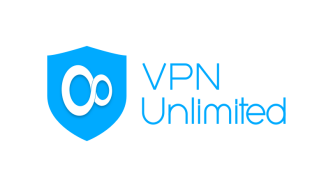 KeepSolid VPN Unlimited 有一个有用的生成器工具,你需要使用 L2TP 上网,我在遵循公司的文档后能够做到这一点。 与任何 VPN 一样,如果您已经达到设备限制,则可能必须删除现有设备。 使用 VPN Unlimited,您每周只能更换一个设备许可证,因此请提前考虑并确保在设置 Chromebook 之前有可用的插槽。 或者您可以简单地从 KeepSolid 购买更多产品。 正如预期的那样,KeepSolid 还为 VPN Unlimited 用户提供了一个 Android 应用程序和一个 Chrome 扩展程序。
KeepSolid VPN Unlimited 有一个有用的生成器工具,你需要使用 L2TP 上网,我在遵循公司的文档后能够做到这一点。 与任何 VPN 一样,如果您已经达到设备限制,则可能必须删除现有设备。 使用 VPN Unlimited,您每周只能更换一个设备许可证,因此请提前考虑并确保在设置 Chromebook 之前有可用的插槽。 或者您可以简单地从 KeepSolid 购买更多产品。 正如预期的那样,KeepSolid 还为 VPN Unlimited 用户提供了一个 Android 应用程序和一个 Chrome 扩展程序。
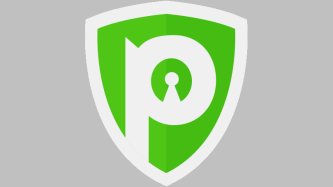 除了其 Android 应用程序之外,PureVPN 还包含有关如何使用 L2TP 使您的 Chromebook 在线的说明。 使用它来保护我的连接没有问题。 但是,它没有为 Chrome 提供浏览器扩展。
除了其 Android 应用程序之外,PureVPN 还包含有关如何使用 L2TP 使您的 Chromebook 在线的说明。 使用它来保护我的连接没有问题。 但是,它没有为 Chrome 提供浏览器扩展。
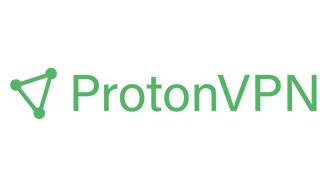 ProtonVPN 及其姊妹项目 ProtonMail 在隐私和安全方面享有盛誉。 不幸的是,该公司没有任何文件说明 Chromebook 用户应该如何上网,也没有提供通过 L2TP 连接所需的信息。 这可能是因为,当我询问该公司支持哪些协议时,我发现我的联系人告诉我它只支持 OpenVPN 和 IKEv2。 但是,该公司确实有一个 Android 应用程序。
ProtonVPN 及其姊妹项目 ProtonMail 在隐私和安全方面享有盛誉。 不幸的是,该公司没有任何文件说明 Chromebook 用户应该如何上网,也没有提供通过 L2TP 连接所需的信息。 这可能是因为,当我询问该公司支持哪些协议时,我发现我的联系人告诉我它只支持 OpenVPN 和 IKEv2。 但是,该公司确实有一个 Android 应用程序。
 Hide My Ass 不仅提供有关通过 L2TP 连接的出色(准确)文档,该公司还提供有关如何在 Chromebook 上配置 OpenVPN 连接的说明。 令人惊讶的是,考虑到该公司对消费者友好的形象,该公司在这里提供了如此奇怪的说明。 诀窍在于 OpenVPN 说明涉及深入研究 Chrome OS 机器的 Linux 内核,这可能超出您的范围,当然也超出了我的范围。 尽管如此,这是一项非常值得尊敬的努力。 Hide My Ass 还有一个 Android 应用程序。
Hide My Ass 不仅提供有关通过 L2TP 连接的出色(准确)文档,该公司还提供有关如何在 Chromebook 上配置 OpenVPN 连接的说明。 令人惊讶的是,考虑到该公司对消费者友好的形象,该公司在这里提供了如此奇怪的说明。 诀窍在于 OpenVPN 说明涉及深入研究 Chrome OS 机器的 Linux 内核,这可能超出您的范围,当然也超出了我的范围。 尽管如此,这是一项非常值得尊敬的努力。 Hide My Ass 还有一个 Android 应用程序。
我们的编辑推荐

 TorGuard VPN 不仅包括有关如何在 Chromebook 上使用 L2TP 的工作说明,还提供有关如何使用 OpenVPN(不需要使用命令行)甚至 AnyConnect 使您的 Chrome OS 机器在线的详尽说明。 这三个人都在我的测试中工作,这是我在这个项目上工作期间最全面和最成功的经验。 请务必浏览 TorGuard 关于该主题的所有文章。 该公司还提供了一个安卓应用程序。
TorGuard VPN 不仅包括有关如何在 Chromebook 上使用 L2TP 的工作说明,还提供有关如何使用 OpenVPN(不需要使用命令行)甚至 AnyConnect 使您的 Chrome OS 机器在线的详尽说明。 这三个人都在我的测试中工作,这是我在这个项目上工作期间最全面和最成功的经验。 请务必浏览 TorGuard 关于该主题的所有文章。 该公司还提供了一个安卓应用程序。
如何手动配置 Chromebook 的 VPN
通过更改 Chromebook 上的设置,您可以将其配置为连接到 VPN,无需客户端。 如果您跳过上面的所有文本,请知道 L2TP 不被许多 VPN 公司视为安全协议。 OpenVPN 是我的首选,但由于与 VPN 公司管理的服务器发生冲突,它经常无法在 Chrome OS 上运行。
如果您决定采用这种方式来保护您的 Chromebook,则需要先做一些功课。 我强烈建议联系您首选 VPN 公司的客户支持或查看公司的文档以帮助指导您。 我还强烈建议您阅读 Google 的官方文档,了解如何在 Chrome OS 中使用 VPN。
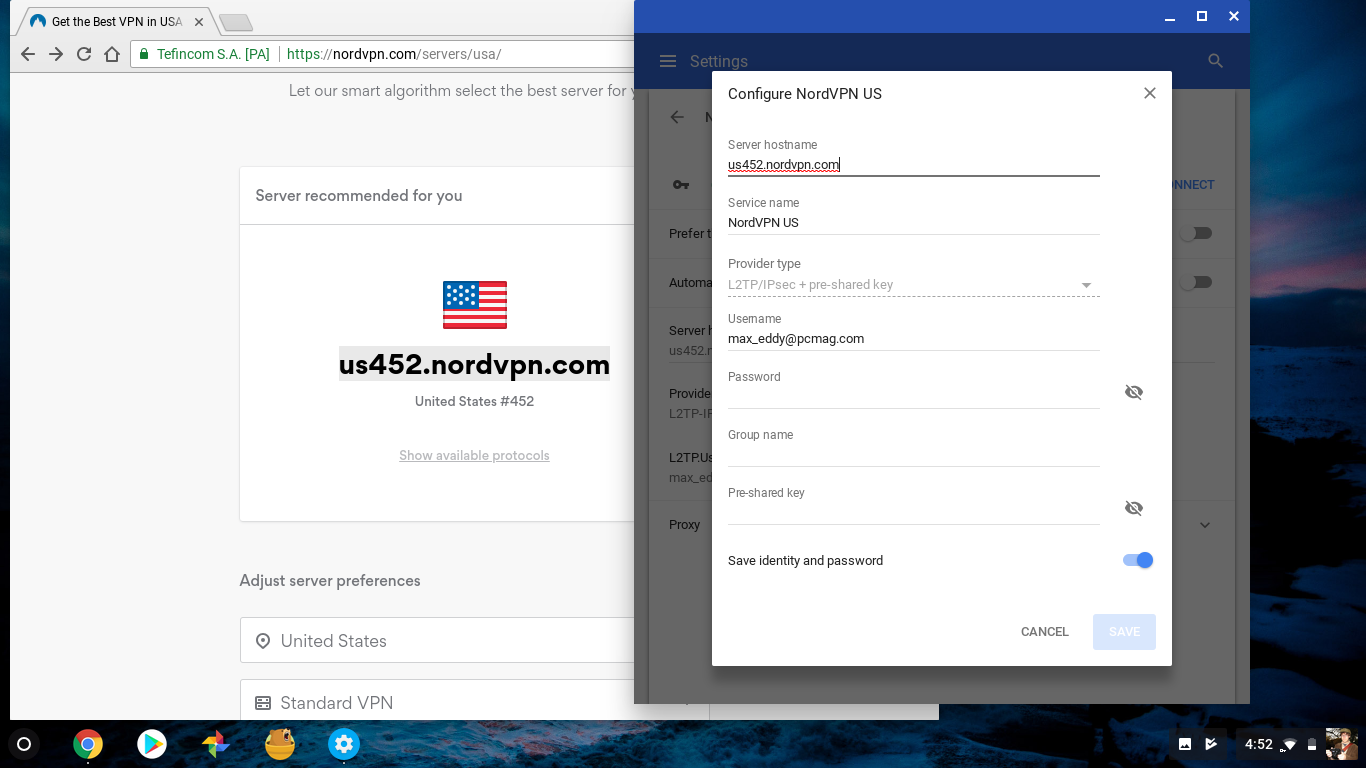
通常,您需要查找服务的 VPN 服务器列表、这些服务器支持的协议以及这些服务器的实际名称。 这些应该看起来像 URL。 例如,乌克兰的一台 NordVPN 服务器被称为“ua5.nordvpn.com”。 如果您决定朝那个方向发展,您应该寻找支持 L2TP 的服务器。 例如,NordVPN 让您可以在其在线服务器选择器的高级部分按照服务器支持的协议对服务器进行排序。
根据您使用的 VPN 服务,您可能必须复制或创建新的登录凭据才能使用 L2TP。 您还必须找到一个称为预共享密钥或共享密钥的特殊密码。 最重要的是,您还需要用于访问 VPN 服务的用户名和密码。
正如我上面提到的,我只能通过 TorGuard 通过 OpenVPN 连接,并且只有在首先下载 OpenVPN 服务器证书文件之后。 同样,您可以在 TorGuard 的文档中找到这些说明。 我将在下面包括这些步骤。
- 单击右下角的用户图标。
- 在出现的弹出窗口中,单击齿轮图标以打开“设置”窗口。
- 靠近设置窗口顶部的是网络部分。 如果您没有看到它,请使用窗口顶部的搜索框。 单击单词 Add connection 旁边的插入符号。
- 在出现的部分中,单击添加 OpenVPN/L2TP。 在旧版本的 Chrome 操作系统中,如果您点击离开,结果窗口将关闭。 值得庆幸的是,它在较新的版本中保持打开状态,以便于剪切和粘贴。
- 在服务器主机名部分,输入您要使用的 VPN 服务器的 IP 地址或完整 URL。
- 在服务主机名部分,您可以输入任何您喜欢的内容。 我发现拥有 VPN 服务的名称以及有关特定服务器的一些信息很有用。 例如,NordVPN 乌克兰。
- 提供者类型框有一个包含三个选项的下拉菜单。 在这里您必须做出选择:您可以选择 L2TP/IPSec + 预共享密钥、L2TP/IPSec+用户证书或 OpenVPN。
- 如果您使用 L2TP/IPSec + 预共享密钥选项,请在下一个标有“预共享密钥”的文本字段中输入密钥。 这通常可以在文档中找到,并且非常简单。 一项服务甚至使用“12345678”作为其密钥。 我没有尝试设置 L2TP/IPSEC 用户证书选项,但请注意,如果您选择它,屏幕底部会出现一条红色警告,指示您安装用户证书。
- 为了连接到 TorGuard 的 OpenVPN 服务器,我选择了 OpenVPN 作为提供商类型。 使用 TorGuard 的文档,我已经使用
chrome://settings/certificates中的工具下载并导入了服务器 CA 证书。 在 VPN 设置页面中,我输入了以上所有信息,然后从 Server CA 下拉菜单中选择了证书。 我将用户证书保留为无安装。 - 无论您选择哪种协议,最后一步都是在相应的字段中输入您的用户名和密码。 请注意,根据您使用的 VPN 服务,这些可能与访问您的账单信息的用户名和密码不同。 在粉丝社区中,OTP 代表“一对真正的情侣”。 然而,在这种情况下,它的意思是“一次性密码”。 您可能拥有生成 OTP 以供访问的令牌或其他设备,但这种情况很少见。 很可能你会把它留空。 您也可以将“组名称”字段留空。
- 如果您计划将来再次使用此 VPN 连接,请选中“保存身份和密码”旁边的切换按钮。 然后单击连接。 您应该非常快速地连接。 如果没有,错误消息将迅速通知您出现问题。 如果是这种情况,请仔细检查您的登录信息是否正确,以及您选择的服务是否支持 Chrome 操作系统。
您现在已将 Chromebook 配置为连接到 TorGuard VPN 服务器! 作为奖励,请注意,虽然我没有在 Chrome OS 上对 TorGuard 进行基准测试,但它是 Windows 上最快的 VPN。
但是,如果您想更改服务器,或者想要选择使用哪些服务器,该怎么办? 对于要使用 Chromebook 访问的每台服务器,您都需要按照上述说明进行操作。 值得庆幸的是,只需从右下角的 Chrome OS 弹出设置菜单中单击几下即可在 VPN 服务器之间切换。
开始在 Chromebook 上使用 VPN
一旦您拥有正常运行的 VPN 配置,您就可以轻松地再次访问它。 只需单击右下角的用户图标,然后单击 VPN 已断开连接选项。 您手动配置的所有连接(同样,您计划使用的每个 VPN 服务器都需要一个)将出现在 OpenVPN/L2TP 部分下。 如果您有 VPN Android 应用程序或 Chrome OS 应用程序,它们将出现在各自的部分中。 要创建新配置,只需单击所需部分中的蓝色加号。
要打开 VPN,只需从列表中选择它。 这也适用于 Android VPN 应用和 Chrome OS 应用。 您可以再次单击它来配置该特定连接。 或者,您可以打开“设置”菜单,导航到“网络”部分,然后单击要配置的连接旁边的插入符号。
每个连接都有自己的大量选项。 切换让您更喜欢特定的网络,或者在使用 Chromebook 时始终连接到网络。 这些都是不错的选择,我建议您使用它们。
您还可以通过覆盖服务器主机名来更新给定连接的服务器信息。 这很方便,以防您使用的服务器被您的 VPN 公司停用。 您可以通过单击配置按钮更改连接的用户名和密码。 请注意,您不能更改提供程序类型(即 VPN 协议)。 为此,您必须创建一个新连接。
如果您的配置之一不起作用或不再适合您,只需单击忘记按钮。
VPN:在 Chrome 上令人困惑
在我们的网站上搜索有关在 Chromebook 上使用 VPN 的建议的人数之多促使我写了这篇文章。 经过几天、几次头痛和几封令人困惑的电子邮件,我明白为什么有这么多人在寻求帮助。 这该死的混乱。
我很清楚,在您的 Chromebook 上使用 Android VPN 应用程序是保护您的流量的最佳选择——如果您的系统支持 Android 应用程序。 得出这个结论并不容易。 当我研究它时,我发现即使是大多数 VPN 公司也没有关于 VPN 如何在 Chromebook 上运行的正确信息。 谷歌自己的文档虽然详尽,但缺乏细节和建议。
更糟糕的是,在计算机上使用移动应用程序可能并不是消费者首先想到的事情。 特别是当某些 Chromebook 仍然不(或者可能永远不会)支持 Android 应用程序时。
Chromebook 的一个主要卖点是其安全性。 由于几乎没有机会存储或运行恶意软件,Chromebook 是低成本计算机市场的福音。 只需重新启动即可解决大多数问题并消除您的后顾之忧。 谷歌需要简化 Chrome OS 上的 VPN 体验,因为监控和在线威胁是 Chromebook 用户最大的潜在陷阱。 目前,Android VPN 应用是您在线保护 Chromebook 的最佳选择。
